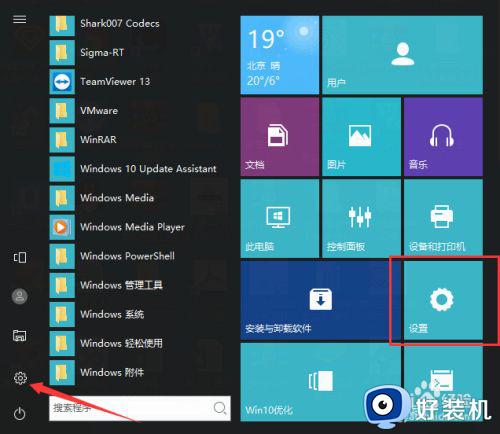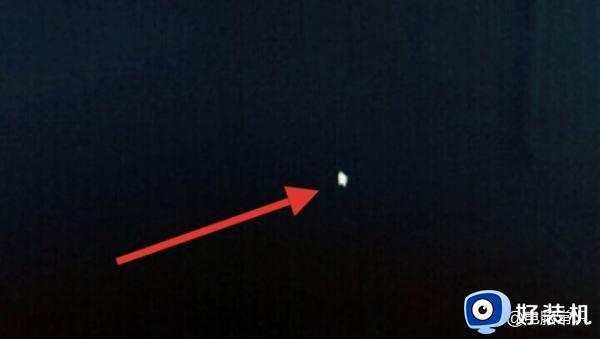关机之后黑屏不断电怎么办 关机黑屏后电源一直亮解决方法
时间:2022-03-04 14:05:58作者:xinxin
通常情况,在将电脑进行关机之后,主机中的电源也会断电,电源灯也会熄灭,不过有些用户也会遇到电源不断电的情况,今天小编教大家怎么解决关机之后黑屏不断电,操作很简单,大家跟着我的方法来操作吧。
解决方法:
1.鼠标点击开始菜单,选择设置
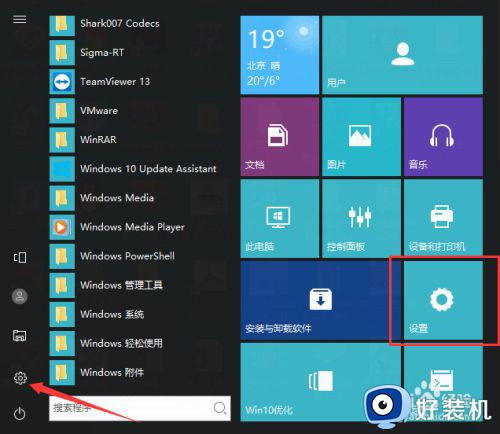
2.在弹出的windows设置中,点击选择系统选项
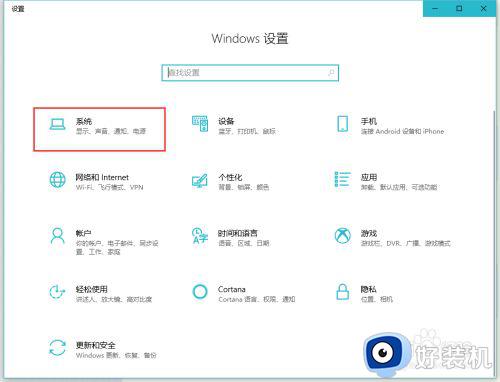
3.在左侧中点击选择电源和睡眠,右侧中下拉找到相关设置,点击其他电源设置
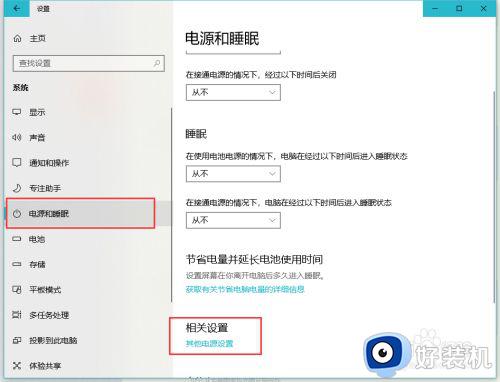
4.在电源选项窗口中,点击选择电源按钮的功能
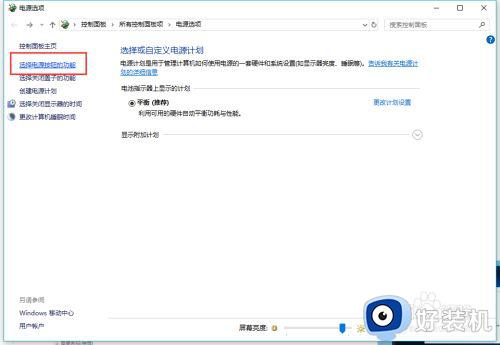
5.进入到电源选项的系统设置中,点击更改当前不可用的设置
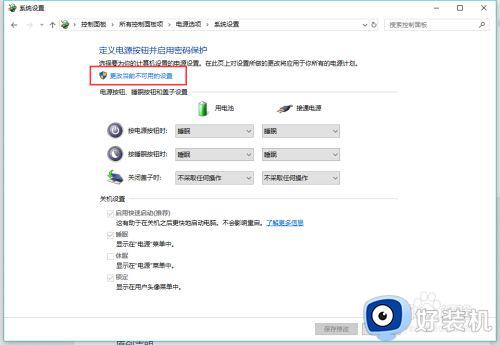
6.这时刚显示为灰色的选项变成可操作了,把启用快速启动前面的打钩取消掉。再点击保存修改即可!
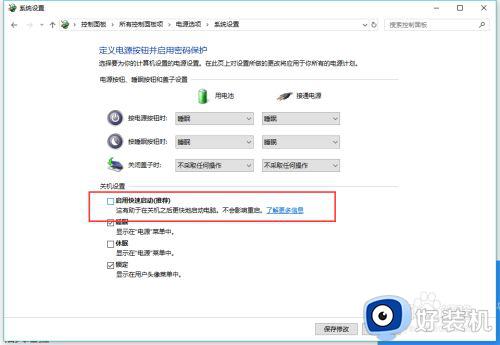
以上就是关于关机黑屏后电源一直亮解决方法的全部内容,如果有遇到这种情况,那么你就可以根据小编的操作来进行解决,非常的简单快速,一步到位。